نافذة إسناد Facebook: كيف يتتبع Facebook التحويلات: ممتحن الوسائط الاجتماعية
إعلانات الفيسبوك مدير إعلانات الفيسبوك فيس بوك / / September 26, 2020
 هل تشعر بالحيرة من نموذج إسناد Facebook للإعلانات؟
هل تشعر بالحيرة من نموذج إسناد Facebook للإعلانات؟
هل تتساءل عن الإعلان الذي يجب أن ينسب إليه التحويل؟
في هذه المقالة ، سوف تعرف على كيفية استخدام ميزة Facebook Attribution Window للحملات الإعلانية على Facebook.

كيف يعمل إسناد الإعلان على Facebook؟
عندما يتفاعل الناس معك إعلانات الفيسبوك أو إعلانات Instagram، يمكنهم اتخاذ مجموعة متنوعة من الإجراءات مثل مشاهدة الفيديو الخاص بك أو زيارة موقع الويب الخاص بك أو شراء منتجك. يتم تسجيل كل من هذه الإجراءات. عندما يؤدي إعلانك إلى تحويل ، سينسب Facebook (اعتماد) الإعلان في مدير الإعلانات. من المهم الحصول على هذه البيانات لمعرفة مدى جودة أداء حملاتك وإعلاناتك وتحديد ما إذا كنت تحقق أهدافك أم لا.
يُشار إلى عدد الأيام بين مشاهدة أحد الأشخاص لإعلانك أو النقر عليه ثم اتخاذ إجراء بشأن موقعك على الويب باسم "الإحالة نافذة او شباك." تُظهر إعدادات نافذة إحالة Facebook الافتراضية الإجراءات التي تم اتخاذها في غضون يوم واحد من عرض إعلانك وخلال 28 يومًا من النقر إعلانك. يمكنك تغيير الإعدادات لكل من العرض والنقر فوق النوافذ ليوم واحد أو 7 أو 28 يومًا.
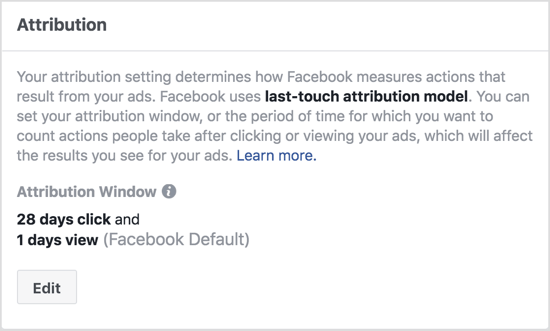
تقارير Facebook عن كل من المشاهدات والنقرات للإعلانات التي تم التقاطها داخل نافذة الإسناد. تذكر أن إحالات Facebook هي لتاريخ عرض الإعلان أو النقر فوقه ، وليس تاريخ حدوث التحويل.
الآن بعد أن فهمت كيفية عمل الإحالة ، إليك كيفية البدء في تتبع إجراءات الإسناد التي يتم اتخاذها على موقع الويب الخاص بك إلى إعلاناتك على Facebook.
# 1: قم بإعداد Facebook Pixel وتتبع التحويل
إذا لم تكن قد قمت بالفعل بتثبيت Facebook pixel (جزء من الرمز) على موقع الويب الخاص بك ، فأنت بحاجة إلى القيام بذلك أولاً. تحقق من هذه المقالة للحصول على دليل مفصل خطوة بخطوة لـ تثبيت البكسل.
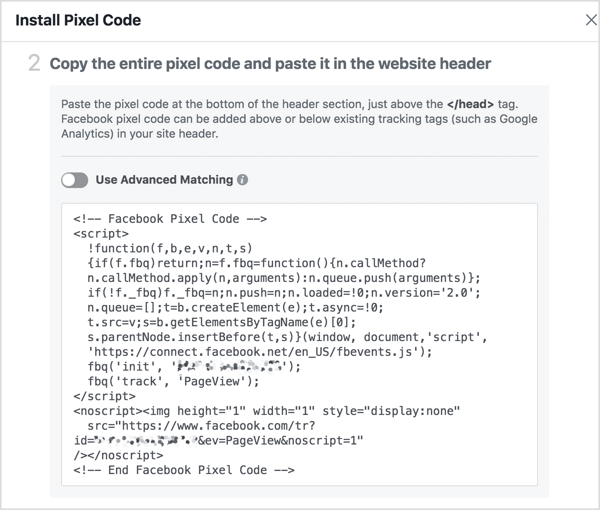
أنت أيضا بحاجة إلى أضف رمزًا إلى موقع الويب الخاص بك حتى يتمكن Facebook من التعرف عليهعندما يتخذ الزوار إجراءات معينة(يسمى تتبع الأحداث). للتوضيح ، من خلال تثبيت بكسل حدث على صفحة "شكرًا لك على الشراء" ، يمكن لـ Facebook تحديد ما إذا كان المشتري قد شاهد أحد إعلاناتك وما إذا كان يمكن عزو عملية بيع إلى هذا الإعلان.
يمكنك اختر من بين عدد من الأحداث لتتبعها. أوصي بإضافة أحداث إضافة إلى عربة التسوق وبدء الدفع والشراء والمحتوى المعروض. (يتم تضمين عروض الصفحة كجزء من رمز قاعدة البكسل.)
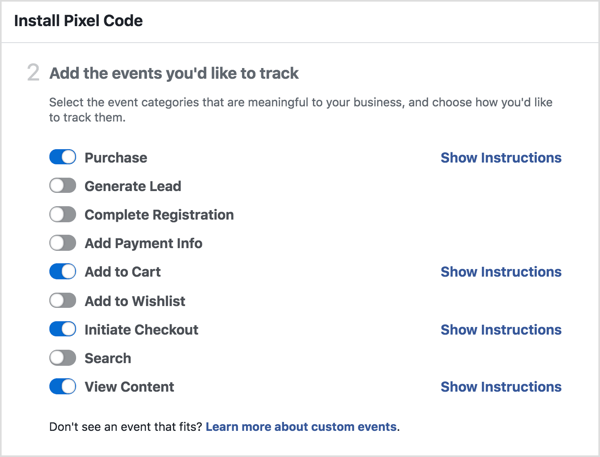
لكل حدث ، يمكنك قم بتعيين المعلمات لإنشاء الرمز الذي تحتاجه. في المثال أدناه ، تريد تثبيت بكسل لحدث الشراء بقيمة تحويل 10 دولارات.
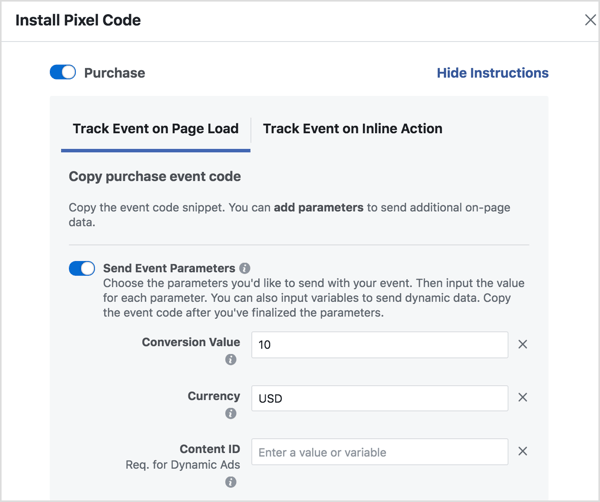
بمجرد تعيين المعلمات ، الصق الشفرة في صفحات موقع الويب الخاص بك.
بعد ساعات قليلة من إعداد التتبع ، تحقق من أن عدد حرائق Facebook pixel يطابق ما تم تسجيله في تتبع التحويل. من المهم إجراء فحص هذه البيانات لليوم الحالي وليس للأيام السابقة.
للتحقق من عدد حرائق Facebook pixel ، افتح مدير اعمال، ثم مدير الإعلاناتو و حدد بكسل تحت القياس والتقرير.
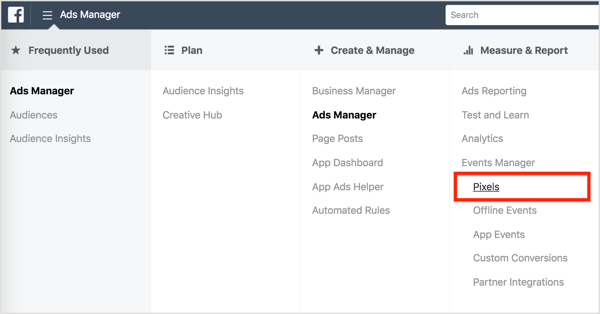
يمكنك بعد ذلك الاطلاع على البيانات الخاصة بكل بكسل من وحدات بكسل الأحداث التي أضفتها. في هذه المرحلة ، لم ينسب أي شيء بهذه البساطة تأكد من أن عدد المشتريات في pixel manager يتماشى مع العدد الفعلي لعمليات الشراء الإجمالية.
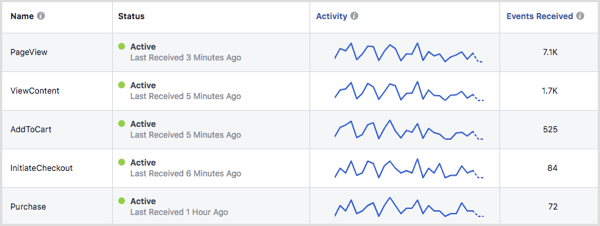
إذا لم تتطابق بيانات البكسل وبيانات المبيعات ، فمن المحتمل أن وحدة البكسل لا تتتبع بشكل صحيح. إذا كانت لديك مشكلات ، فاستخدم أداة Pixel Helper لتنفيذ الإجراءات المختلفة التي يمكن اتخاذها على موقعك. من المفترض أن يساعدك Pixel Helper في تحديد ما إذا كان يتم إطلاق أي بكسل بشكل صحيح.
# 2: تغيير نافذة إسناد Facebook الخاصة بك
قبل إجراء تغييرات على الإطار الزمني لنافذة إحالة Facebook ، من المهم أن تقوم بذلك فكر في نوع عملك التجاري. على سبيل المثال ، قد يُجري عدد كبير من الأشخاص عملية شراء في اليوم (أو عدة أيام) بعد عرض إعلان من أحد متاجر التجارة الإلكترونية ، ولكن المنتجات الأعلى سعرًا تميل إلى أن يكون لها نوافذ أطول.
احصل على تدريب التسويق على YouTube - عبر الإنترنت!

هل تريد تحسين تفاعلك ومبيعاتك مع YouTube؟ ثم انضم إلى أكبر وأفضل تجمع لخبراء التسويق على YouTube حيث يشاركون إستراتيجياتهم المثبتة. ستتلقى تعليمات مباشرة خطوة بخطوة تركز على إستراتيجية YouTube وإنشاء مقاطع فيديو وإعلانات YouTube. كن بطل التسويق على YouTube لشركتك وعملائك أثناء تنفيذ الاستراتيجيات التي تحقق نتائج مثبتة. هذا حدث تدريبي مباشر عبر الإنترنت من أصدقائك في Social Media Examiner.
انقر هنا للحصول على التفاصيل - التخفيضات تنتهي في 22 سبتمبر!بغض النظر عن نوع نشاطك التجاري ، ضع في اعتبارك جميع نوافذ الإحالة قبل اختيار النافذة التي تريد الإبلاغ عنها. مهما كانت النافذة التي تستخدمها ، فلن يأخذ Facebook أي رصيد للتحويلات (أو الإجراءات الأخرى) التي تتم خارج نافذة إحالة Facebook.
لتغيير فترة الإحالة الخاصة بك ، افتح مدير الإعلانات و اذهب للاعدادات.
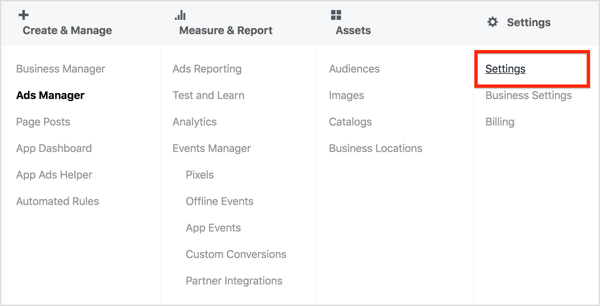
في قسم الإسناد على الجانب الأيمن من الصفحة ، انقر على تعديل. ثم اسحب شريط التمرير إلى حدد نافذة النقر المفضلة لديك وعرض النافذة. حينما تنتهي، انقر فوق حفظ التغييرات.
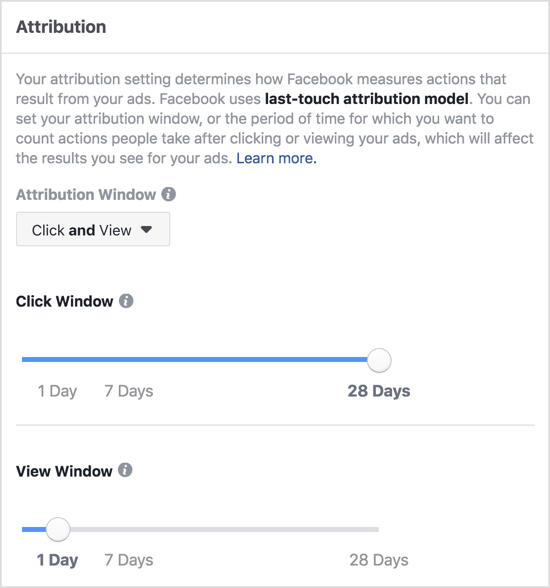
اعلم أنه عند تغيير فترة الإحالة ، فإن فترة التحويل الافتراضية لأي إعلانات تضعها في المستقبل ستكون متوافقة بشكل وثيق مع فترة الإحالة المحددة قدر الإمكان. إذا كنت لا تريد هذا الإعداد الافتراضي ، يمكنك تغيير فترة التحويل يدويًا أيضًا.
# 3: أضف مقارنات نافذة إسناد Facebook إلى تقارير الحملة
إلى معرفة الوقت الذي يتخذ فيه الأشخاص غالبًا إجراءات بعد مشاهدة إعلاناتك، يمكنك مقارنة نافذة إحالة على Facebook بأخرى. يتيح لك تحليل النتائج من فترات المراجعة المختلفة أيضًا رؤية بيانات النقرات والمشاهدات بشكل منفصل.
لمقارنة فترات الإحالة ، افتح مدير الإعلانات و انقر فوق علامة التبويب الحملات أو المجموعات الإعلانية أو الإعلانات، بناءً على المقياس الذي تريد تغيير مقاييس إعداد التقارير عليه.
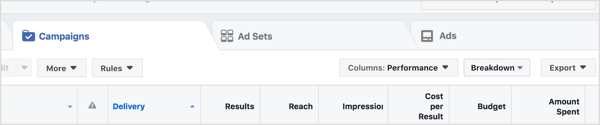
التالى، انقر فوق القائمة المنسدلة "الأعمدة" و حدد تخصيص الأعمدة.
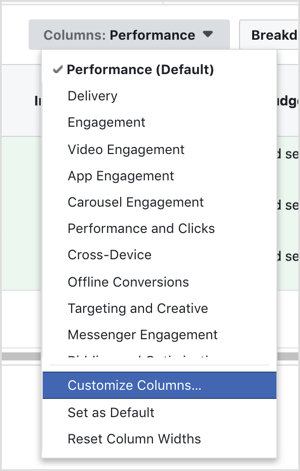
في نافذة تخصيص الأعمدة ، انقر فوق مقارنة Windows في الزاوية اليمنى السفلى.

في مربع مقارنة نوافذ الإحالة الذي ينبثق ، حدد نوافذ الإحالة التي تريد تحليلها. ثم انقر فوق الزر "تطبيق" الأزرق.
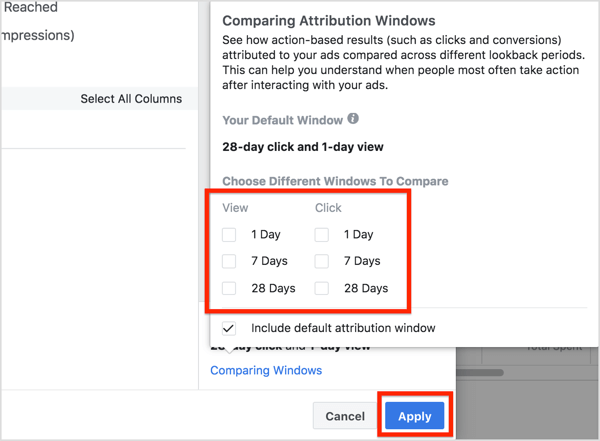
بعد النقر على "تطبيق" ، ستظهر أعمدة الإحالة الجديدة في مدير الإعلانات وستتمكن من ذلك انظر نتائج التحويل من النوافذ المختلفة التي حددتها.
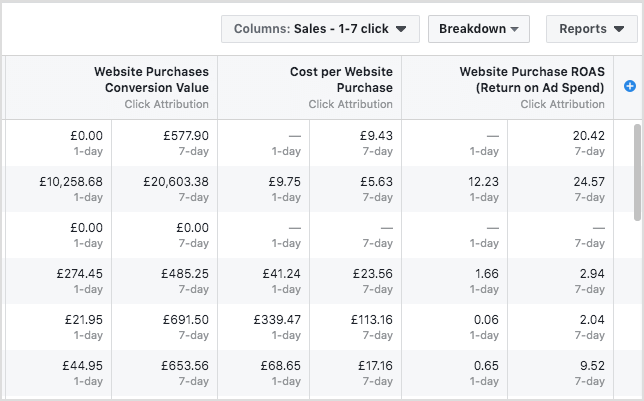
# 4: فهم بيانات تقرير الإحالة
يحسب Facebook الأرقام في اليوم الذي حدث فيه عرض / نقرة الإعلان ، وليس في اليوم الذي حدث فيه التحويل. هذا هو السبب في أن بيانات الشهر السابق ليست ثابتة وسوف تشرح الكثير من التناقضات التي تجدها في بياناتك. تذكر أن نموذج إحالة Facebook يختلف عن معظم النماذج الأخرى ، مثل إحالة Google Analytics.
قد تفترض أن بيانات الإحالة ستكون من الأشخاص الذين أجروا تحويلاً فورًا بعد النقر على أحد الإعلانات. ومع ذلك ، هذا ليس هو الحال دائمًا. قد يقوم بعض الأشخاص بالتحويل بعد أيام أو حتى أسابيع من ظهور إعلان على Facebook.
يسجل Facebook من قام بالنقر فوق إعلان أو مشاهدته ، وكذلك من قام بإطلاق بكسل على صفحة تحويل على موقع الويب الخاص بك. يسمح هذا لإسناد Facebook بربط التحويل بتاريخ ظهور الإعلان (بشرط أن يكون ضمن نافذة الإحالة).
لتصور ذلك ، إذا نقر أحد العملاء على إعلان على Facebook في 17 يونيو وأجرى عملية شراء في 5 يوليو ، فسيتم إحالة التحويل إلى 17 يونيو.

بينما يمكنك أن تفترض أنه سيتم إجراء بعض عمليات الشراء فورًا بعد النقر ، فليس من غير المألوف الإبلاغ عن التناقضات بسبب عمليات الشراء التي تم إجراؤها بعد أيام أو أسابيع.
فيما يلي بعض النقاط الأساسية الأخرى حول نموذج الإحالة هذا والتي ستساعدك على فهم مصدر بيانات التقرير:
- يجب أن تكون التحويلات داخل نافذتك. لن يتلقى Facebook إحالات من عمليات الشراء إلا إذا حدثت خلال الإطار الزمني لنافذة الإسناد.
- تحصل النقرات على الفضل على المشاهدات. يمكن أن تنسب التحويلات إلى تاريخ واحد فقط. إذا شاهد شخص إعلانًا ونقر على أحد الإعلانات ، فسيُنسب التحويل إلى النقرة ، حتى إذا حدث العرض بعد النقرة. تُنسب التحويلات إلى المشاهدات فقط إذا لم يتم إجراء نقرة في أي وقت خلال فترة الإحالة.
- تعد الإجراءات المتعددة بمثابة نقرة. يتم احتساب أي إجراء تفاعل كنقرة. على سبيل المثال ، إذا أعجب أحد الأشخاص بإعلانك أو علق عليه أو شاركه ، فسيتم احتساب هذا الإجراء على أنه نقرة وسيتم إحالة التحويل إلى ذلك التاريخ.
انقر هنا لمعرفة المزيد حول كيفية استخدام إعلانات Facebook للأعمال.
ما رأيك؟ ما هي إعدادات نافذة إحالة Facebook التي تعمل بشكل أفضل لعملك؟ هل حاولت مقارنة نوافذ الإحالة؟ يرجى مشاركة أفكارك في التعليقات أدناه.
